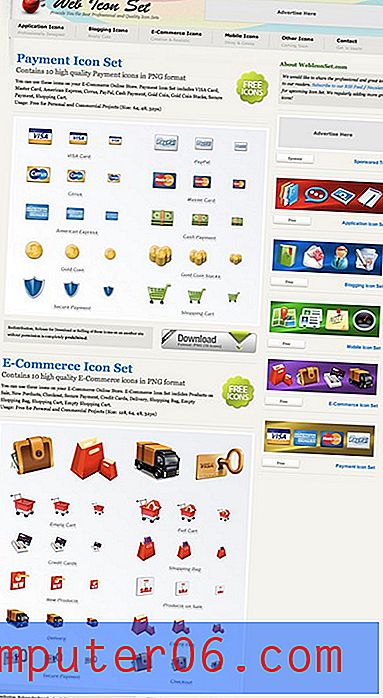Come smettere di passare a nuove schede in Firefox
Quando si incontra un collegamento che si desidera visitare in Firefox, è possibile fare clic su quel collegamento per accedere alla pagina collegata. A volte quel link si aprirà in una nuova scheda, a seconda di come il sito web lo ha codificato, ma altre volte lascerai la pagina corrente e passerai a quella collegata. Un modo per aggirare questo è fare clic con il pulsante destro del mouse su un collegamento e scegliere di aprirlo in una nuova scheda.
Ma potresti scoprire che Firefox passa automaticamente alla nuova scheda quando lo fai, quando in realtà preferiresti rimanere nella pagina corrente. La nostra guida di seguito ti mostrerà come modificare questa impostazione in modo che Firefox smetta automaticamente di accedere a un link che hai aperto in una nuova scheda.
Come impedire a Firefox di passare automaticamente alle schede appena aperte
I passaggi di questo articolo sono stati eseguiti nella versione desktop del browser Firefox. Ciò non influirà sul comportamento di altri browser che usi sul tuo computer, come Chrome o Edge. Una volta completati questi passaggi, Firefox smetterà automaticamente di passare a una nuova scheda quando scegli di aprire un collegamento in una nuova scheda.
Passaggio 1: apri il browser Firefox.
Passaggio 2: fai clic sul pulsante Apri menu nella parte superiore destra della finestra. È il pulsante che ha tre linee orizzontali su di esso.

Passaggio 3: selezionare la voce Opzioni dal menu.
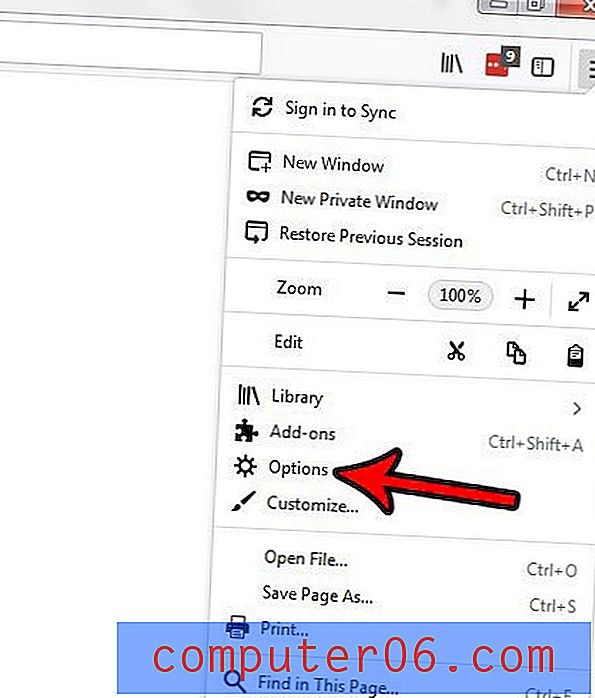
Passaggio 4: fare clic sulla casella di controllo a sinistra di Quando si apre un collegamento in una nuova scheda, passare immediatamente ad esso per rimuovere il segno di spunta.
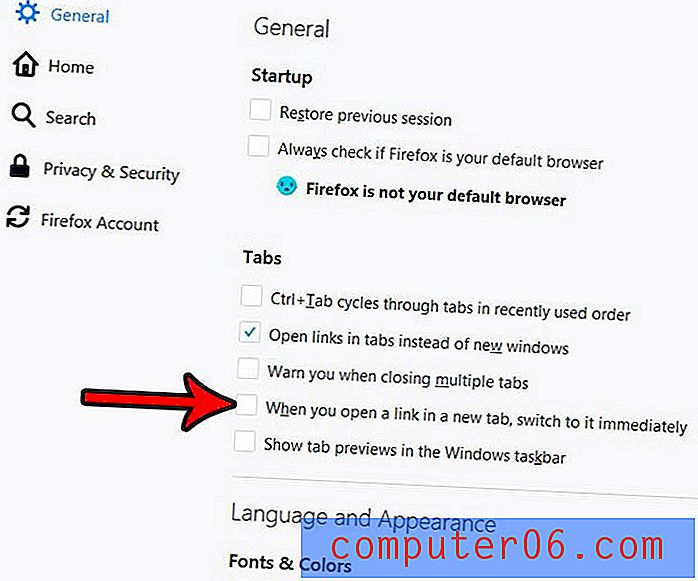
Vorresti cambiare il modo in cui Firefox aggiorna o sei curioso di sapere se è disponibile un aggiornamento? Scopri come verificare la presenza di aggiornamenti in Firefox e scopri di più su come il browser gestisce gli aggiornamenti e su come modificarne il comportamento.